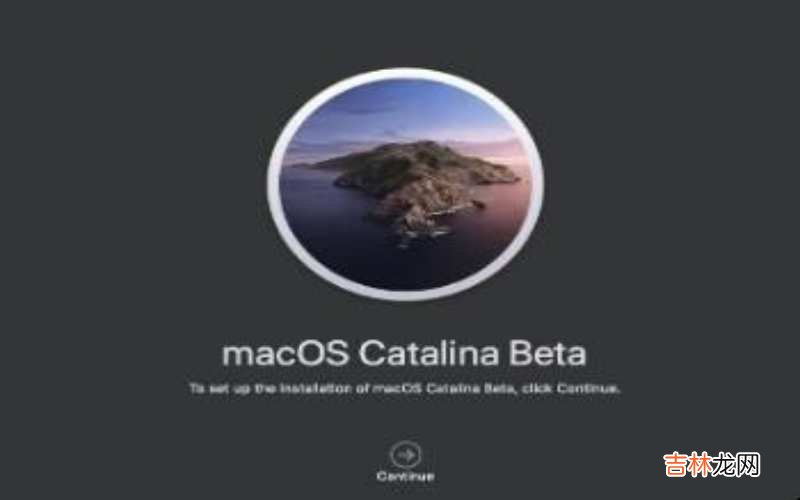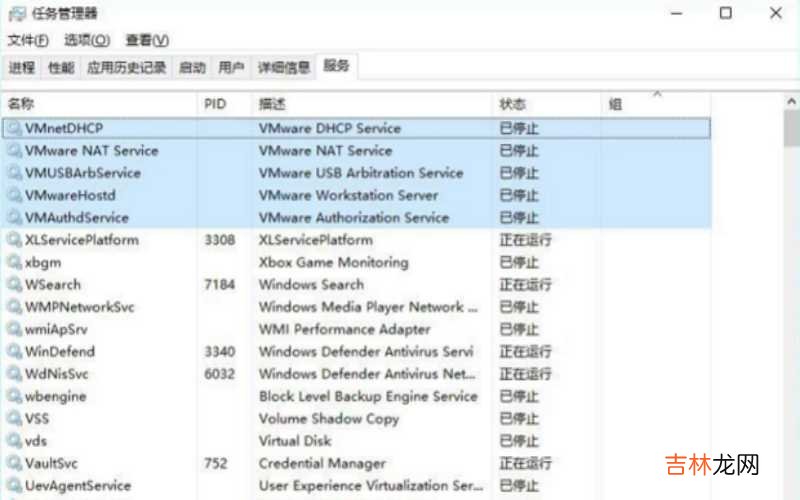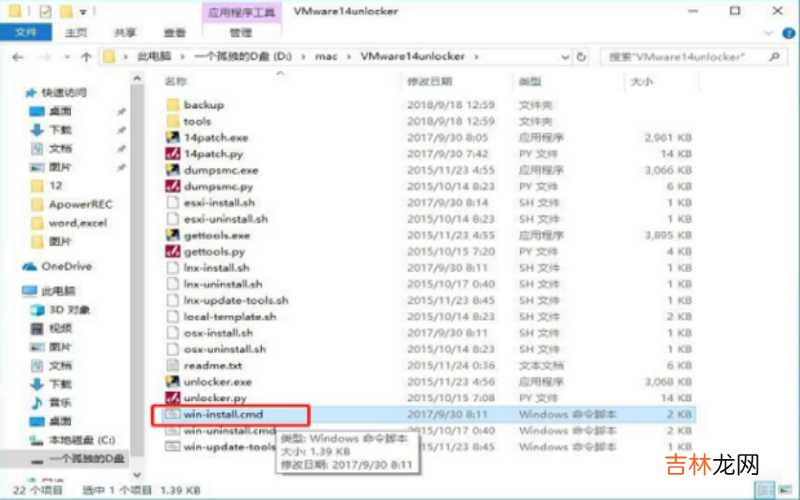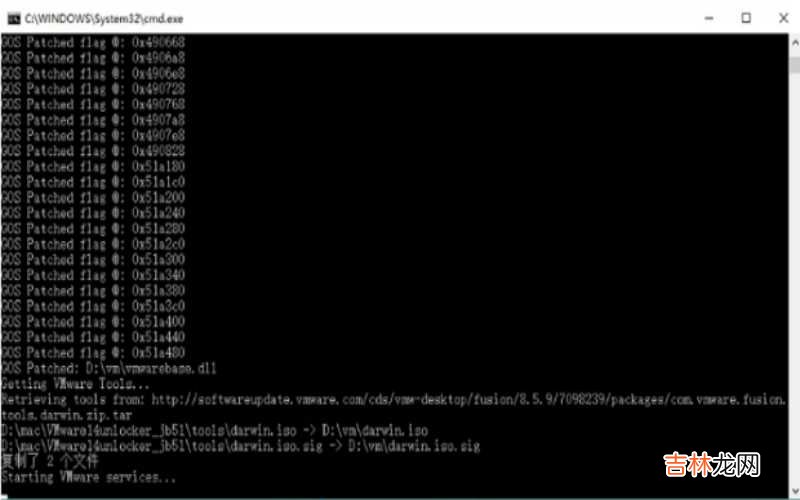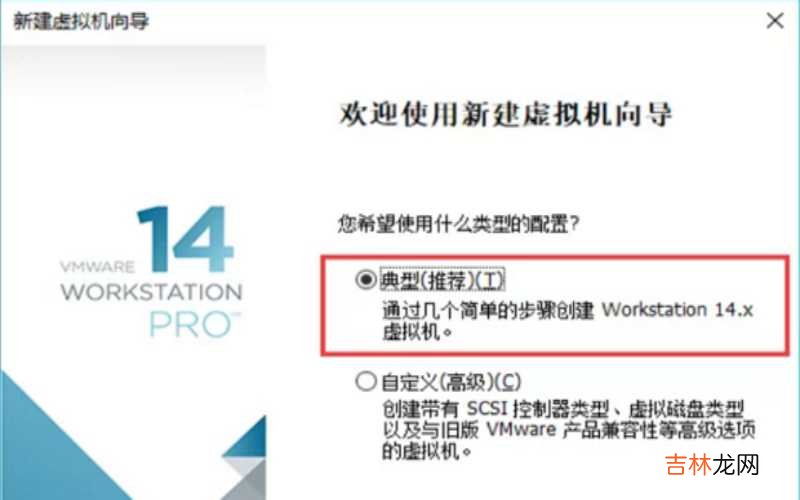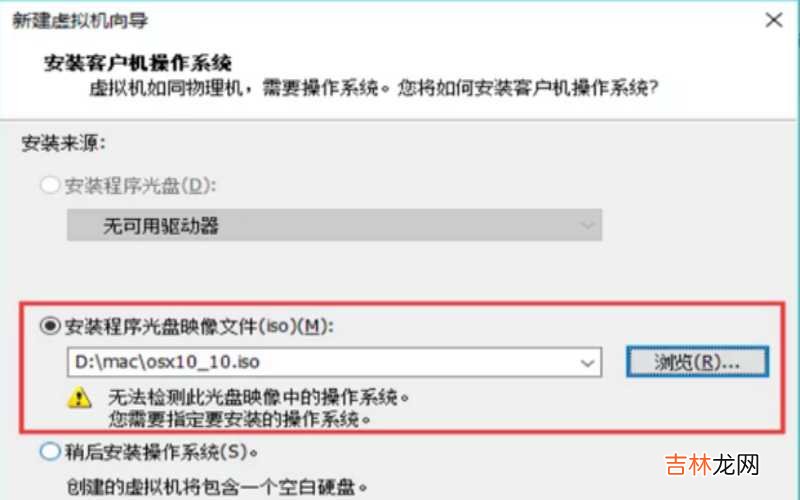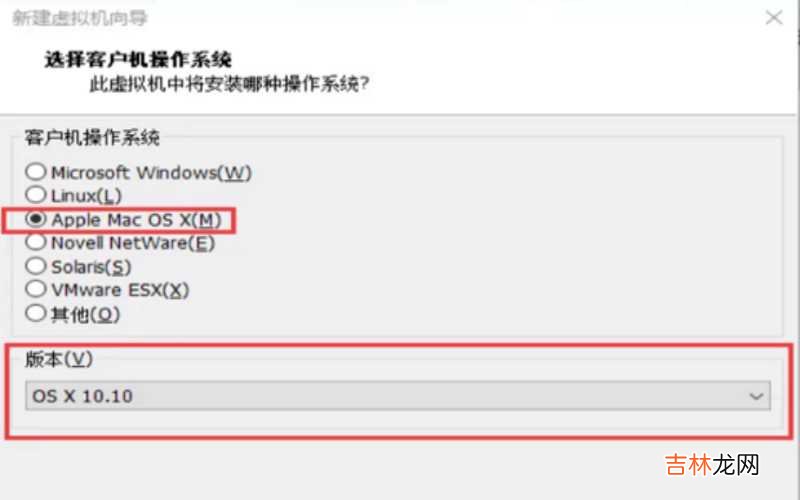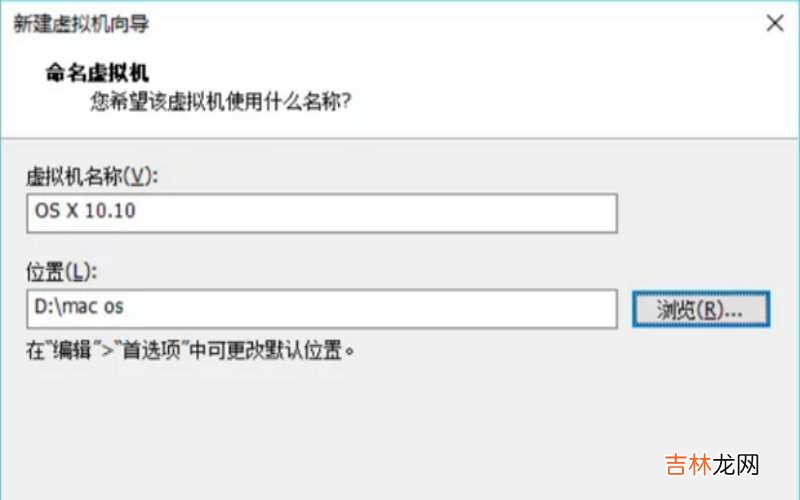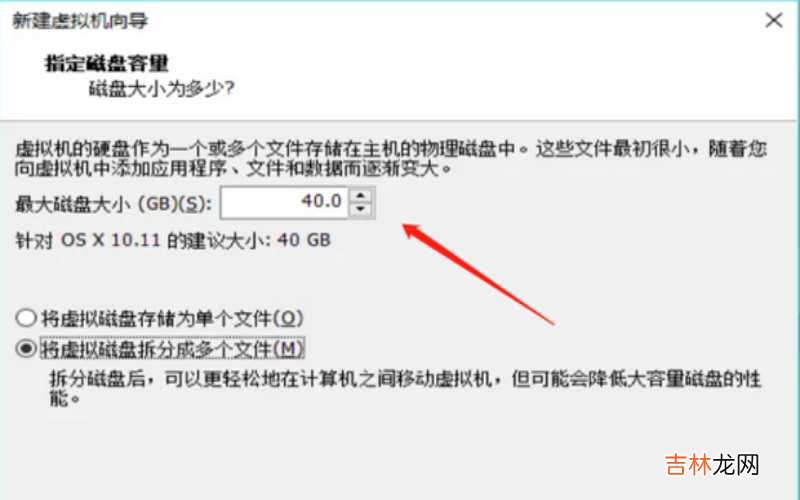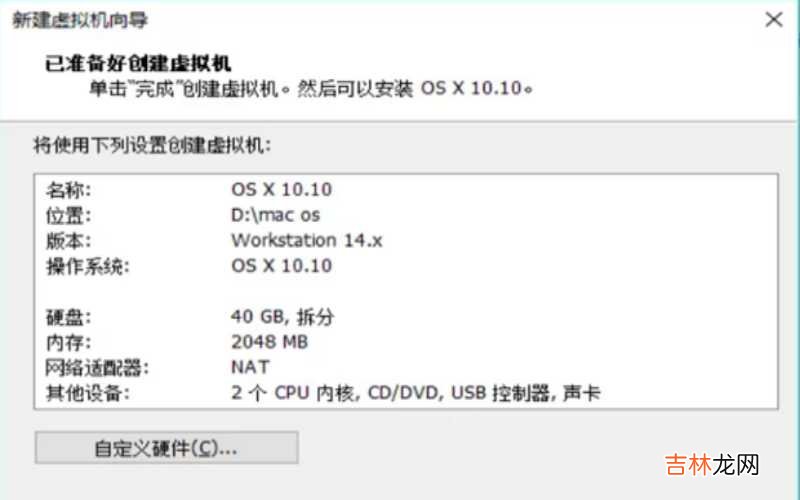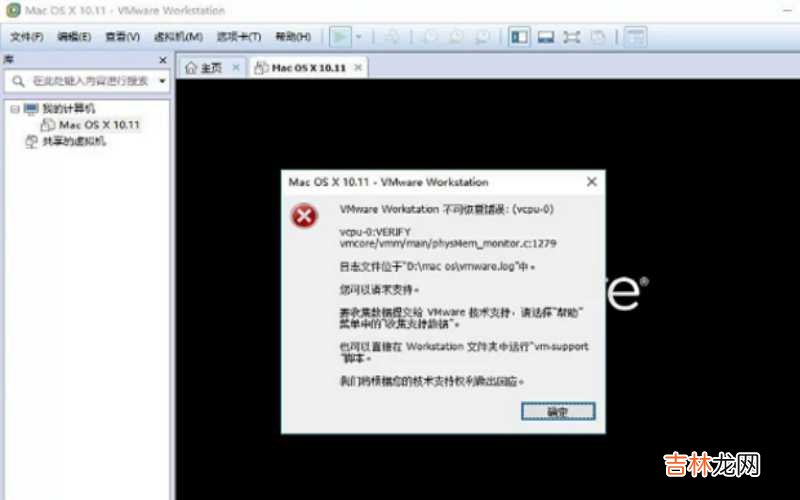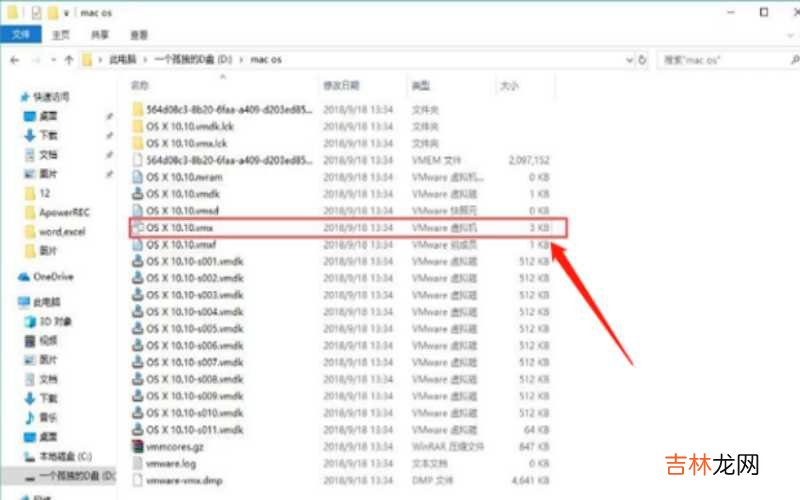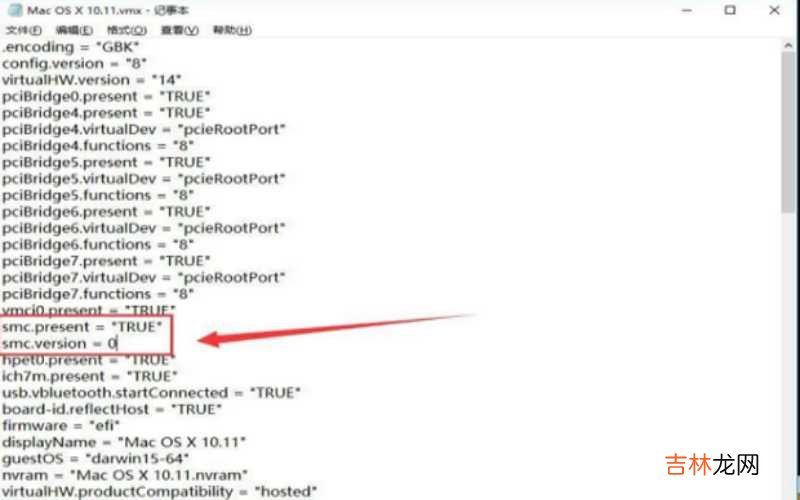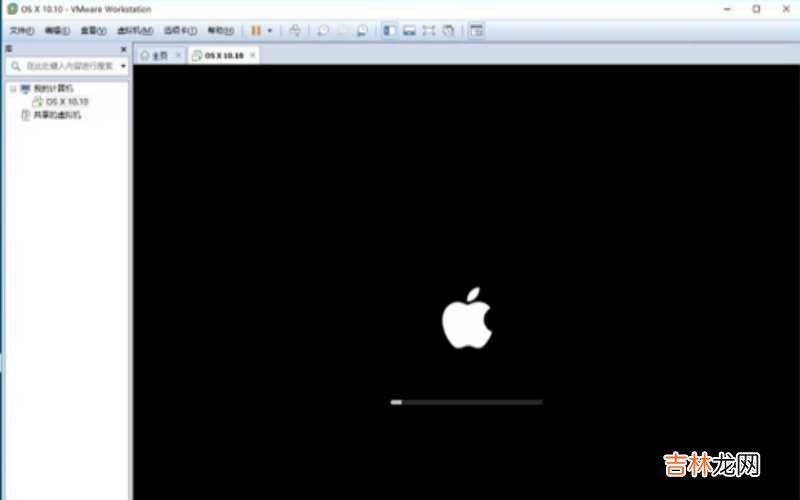有网友问如何在虚拟机上安装苹果系统?
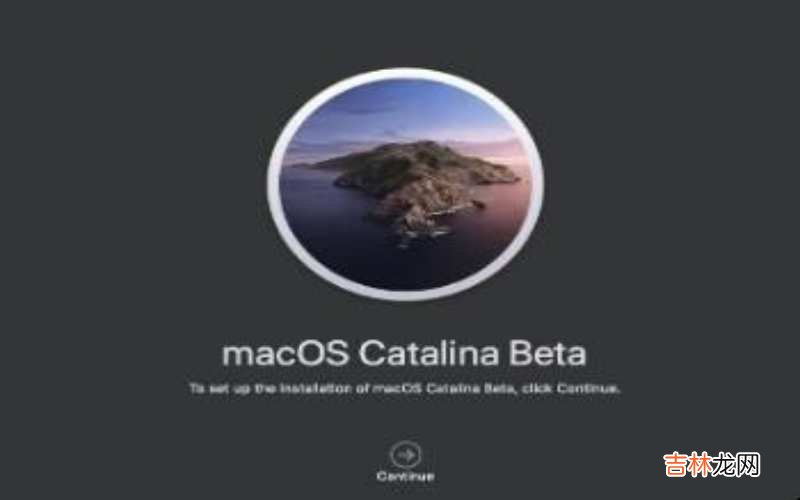
文章插图
如何在虚拟机上安装苹果系统 第一、VMware安装完成后 , 打开任务管理器 , 切换到服务选项卡 , 将关于WMware的服务都右键停止 。
【如何在虚拟机上安装苹果系统?】
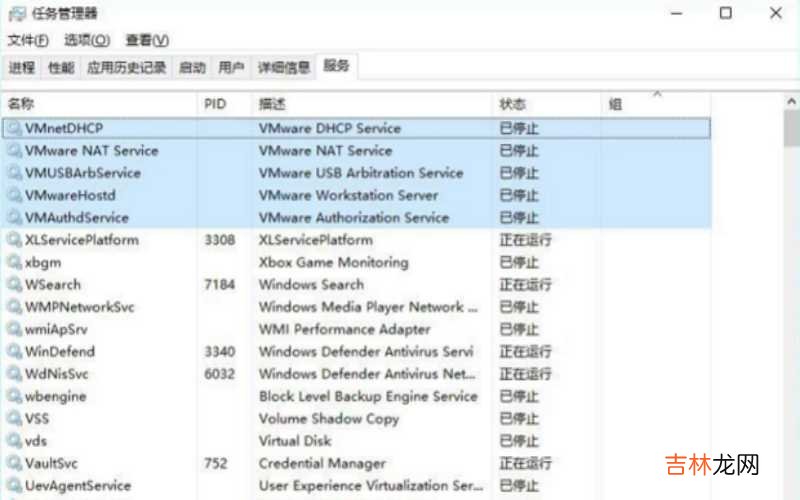
文章插图
如何在虚拟机上安装苹果系统 第二、运行unlocker补丁 , 解压Unlocker文件 , 右键“win-install.cmd”选择以管理员身份运行 , 等待运行完成 。
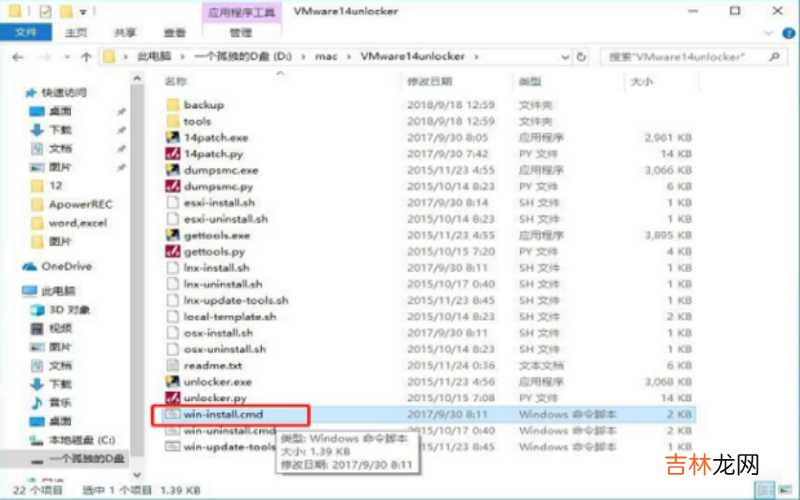
文章插图
如何在虚拟机上安装苹果系统 第三、运行中 。
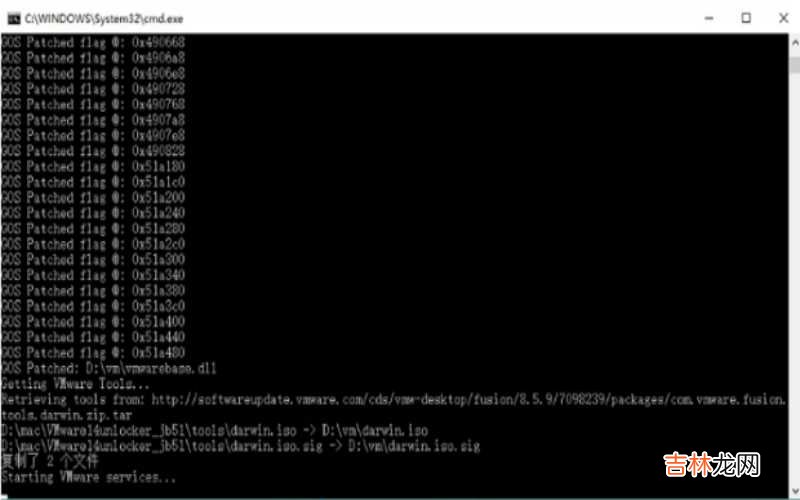
文章插图
如何在虚拟机上安装苹果系统 第四、创建mac虚拟机:打开Vmware新建虚拟机 , 如下图选择“典型(推荐)” 。
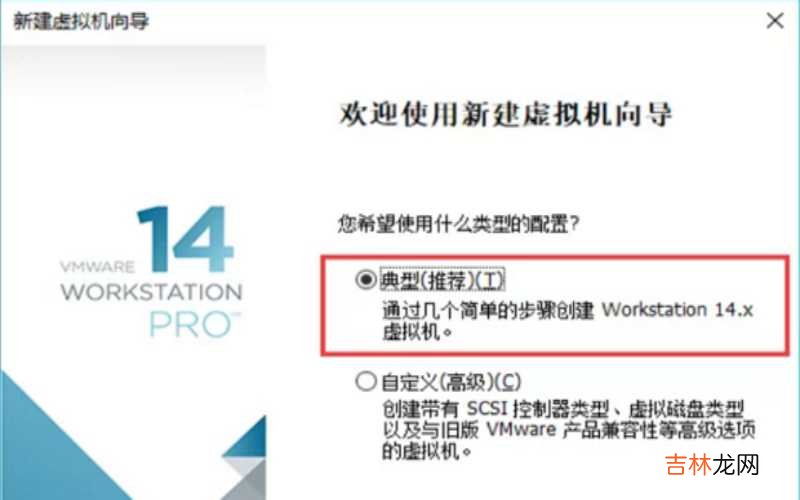
文章插图
如何在虚拟机上安装苹果系统 第五、点击浏览选择所下载的mac os镜像 , 下一步 。
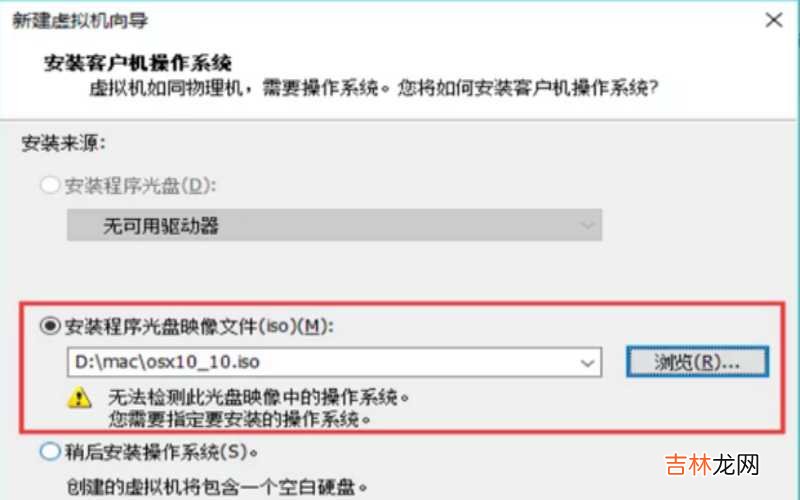
文章插图
如何在虚拟机上安装苹果系统 第六、如下图选择 , 版本选择镜像对应的版本 , 如果这里没有“Apple Mac OS X(M)”选项 , 就是在第三步“运行unlocker补丁”没有做好 。
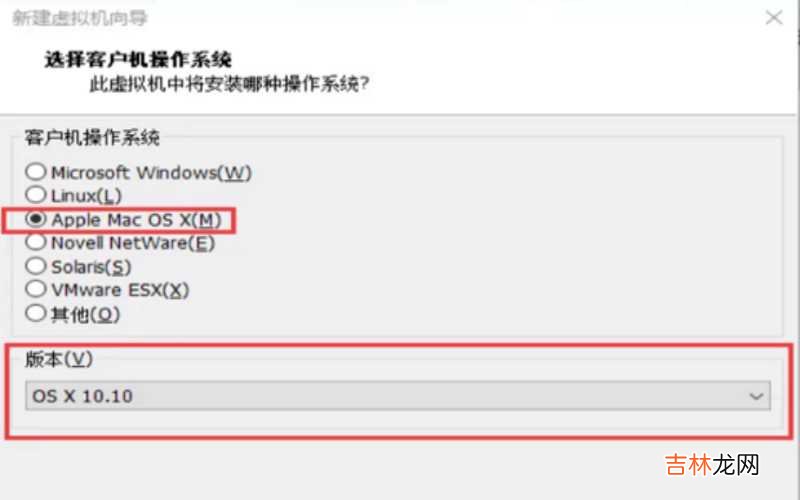
文章插图
如何在虚拟机上安装苹果系统 第七、自定义虚拟机名称 , 位置也可以自己选择 , 路径不要有中文 。
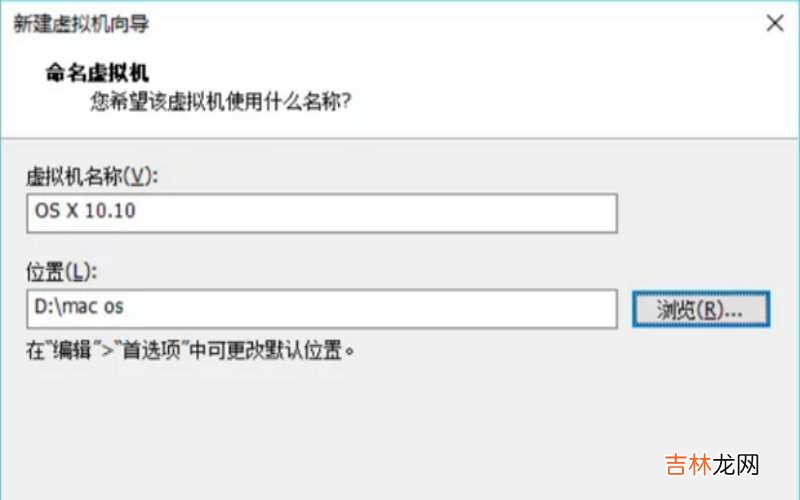
文章插图
如何在虚拟机上安装苹果系统 第八、根据自己需求设置磁盘大小 。
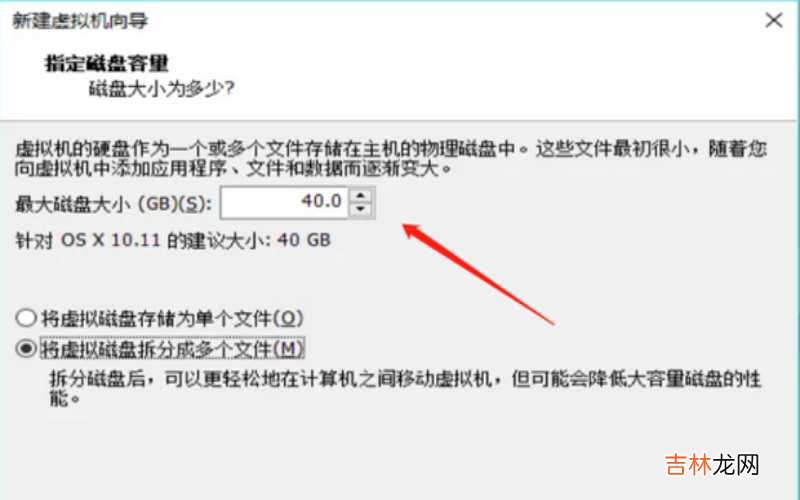
文章插图
如何在虚拟机上安装苹果系统 第九、还是根据自己需求设置 , 一般默认就行 。
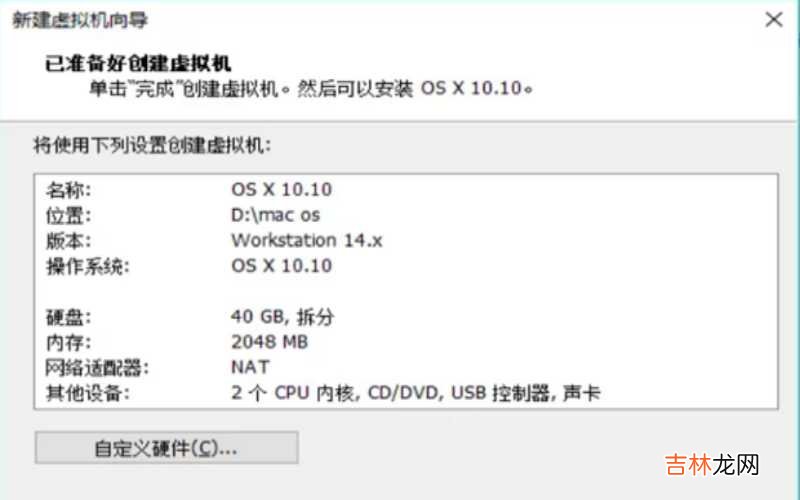
文章插图
如何在虚拟机上安装苹果系统 第十、安装Mac OS , 点击启动刚刚创建的虚拟机 , 会出现如图所示报错 。
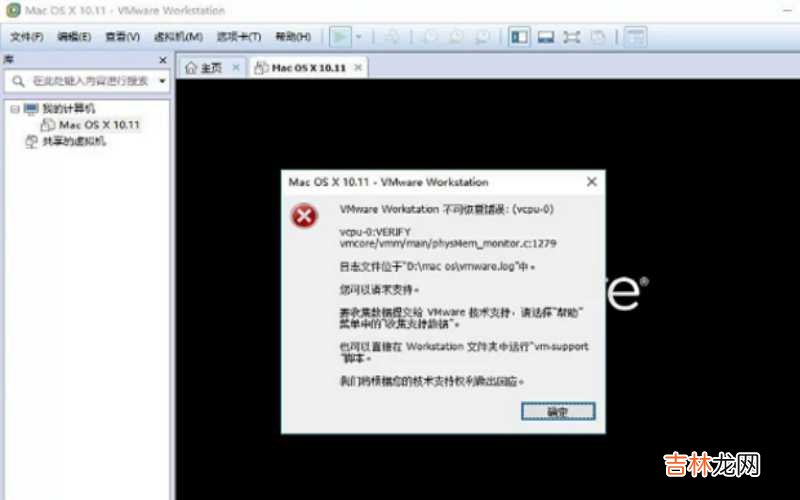
文章插图
如何在虚拟机上安装苹果系统 1第一、打开创建的虚拟机安装位置(创建虚拟机步骤的第4步的位置) , 右键“OS X 10.10.vmx”用记事本打开 。
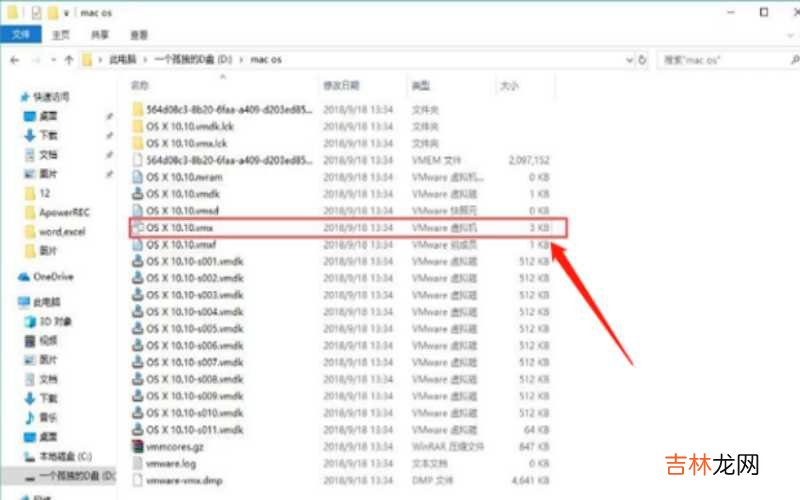
文章插图
如何在虚拟机上安装苹果系统 第十二、在里面找到smc.present="TRUE"并在后面添加一行smc.version= 0之后保存退出 。
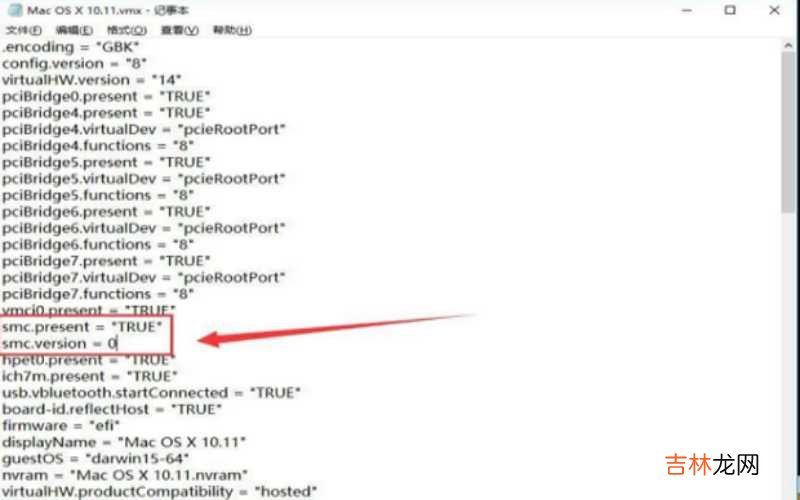
文章插图
如何在虚拟机上安装苹果系统 第十三、再次打开虚拟机 , 就出现启动界面了 。
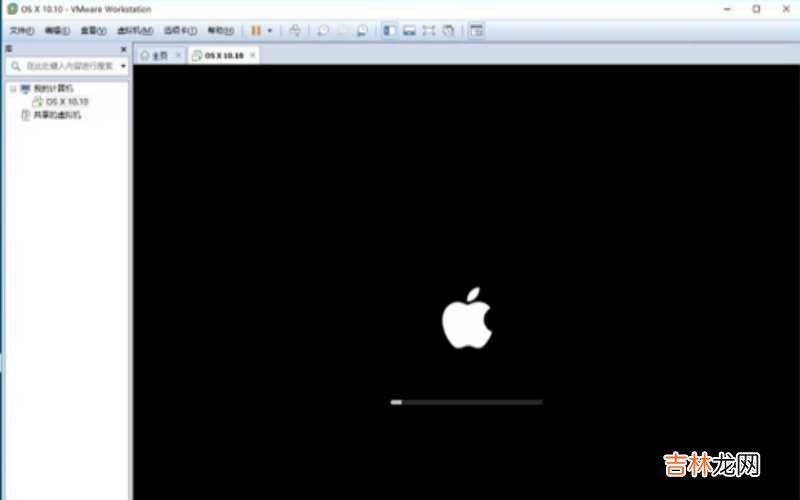
文章插图
经验总结扩展阅读
-
爱尔眼科|邹平爱尔眼科医院“谢谢你EYE我”护眼故事征集大赛启动
-
2022年10月10日适合看病吗 2022年10月10日是看病吉日吗
-
-
-
39奇妙的中医|血型决定患癌几率和寿命?A型、B型、AB型、O型,哪种更长寿
-
-
-
-
存款5万元需要收入证明?银行是这样回应的,银行存款超50万需要收入证明吗?有什么含义?
-
-
-
-
-
-
萌听小c姐|北大法学博士梅桢:被质疑学历注水,放弃华政任教资格,心虚了?
-
-
喵言喵语 44岁大姐为讨小鲜肉男友欢心,砸400万却打水漂:他对我是真心的
-
-
-